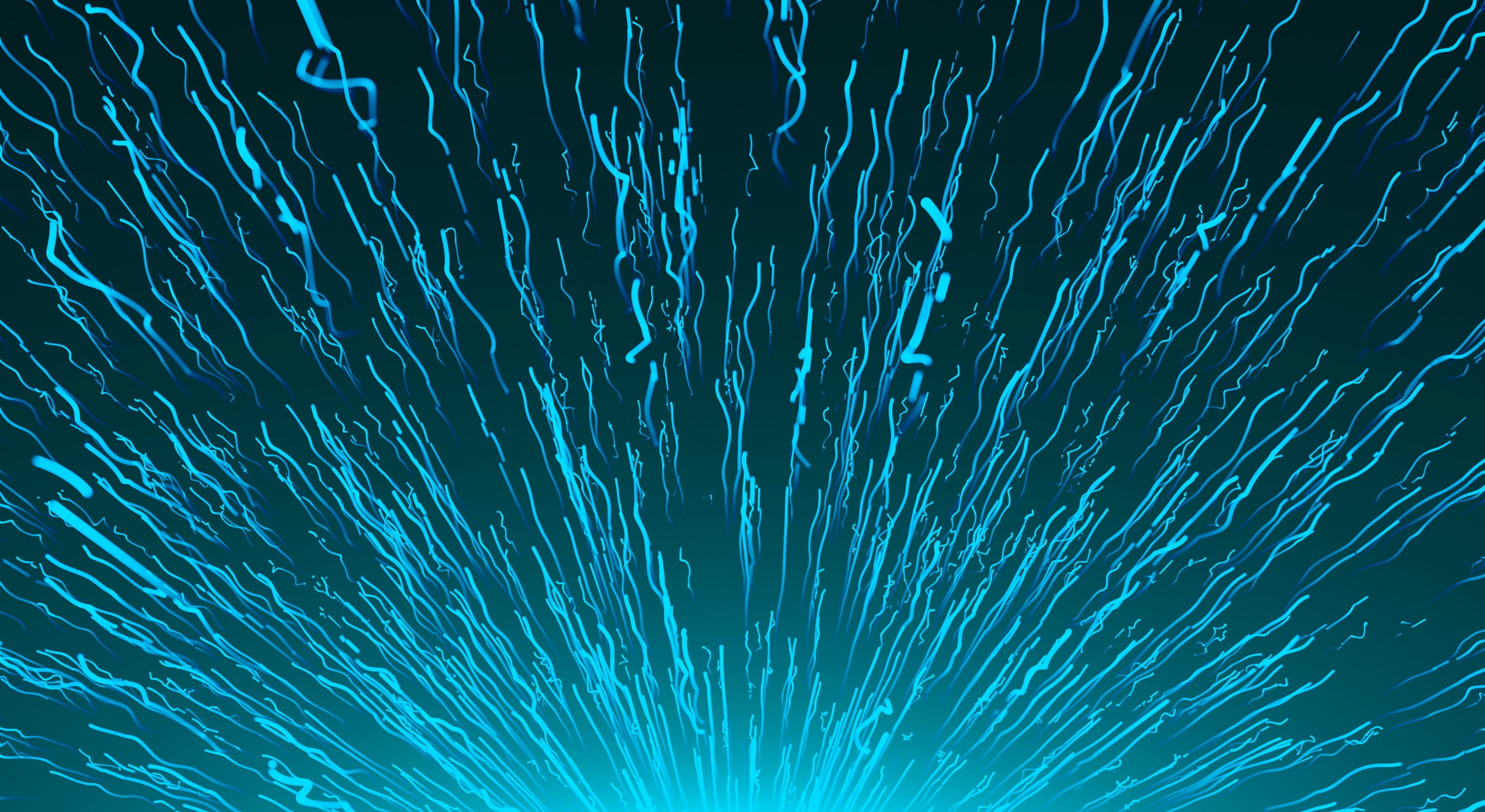将Unity WebGL项目上传至自己的云服务器是一个比较常见的需求,尤其是当你想将自己的游戏或应用分享给其他用户时。以下是详细的步骤和示例,帮助你完成这个过程。
一、准备工作
- 安装Unity:确保你已经安装并配置好Unity环境,并创建好需要上传的项目。
- 选择云服务器:可以选择如阿里云、腾讯云、AWS等。这篇文章以阿里云为例。
- 购买云服务器并配置好环境:选择合适的操作系统(如Ubuntu或Windows),并配置好基本的SSH、FTP等连接方式。
二、构建Unity WebGL项目
- 打开你的Unity项目。
- 选择
File > Build Settings。 - 在
Platform中选择WebGL,点击Switch Platform。 - 确保勾选
Development Build(如果需要调试信息)。 - 点击
Build,选择一个文件夹用于存放构建结果。例如,我们可以创建一个名为Build的文件夹。

三、将项目上传到云服务器
接下来,我们需要将上述构建输出的文件上传到你的云服务器。
1. 连接云服务器
使用SSH工具连接到你的云服务器。如果你使用的是Windows,可以使用PuTTY;如果是Linux/MacOS,可以直接使用终端。
ssh username@your-server-ip
2. 安装Web服务器
如果你的云服务器上还没有安装Web服务器,那么可以选择Nginx或Apache。这里以Nginx为例。
# 更新包列表
sudo apt update
# 安装Nginx
sudo apt install nginx
# 启动Nginx
sudo systemctl start nginx
# 设置Nginx开机自启
sudo systemctl enable nginx
3. 上传文件
使用SCP或FTP将构建好的WebGL文件上传到云服务器上。
使用SCP的命令如下:
scp -r /path/to/your/Build username@your-server-ip:/var/www/html/
这里 /path/to/your/Build 是你本地的Unity WebGL构建文件夹,/var/www/html/ 是Nginx默认的网页根目录。
4. 配置Nginx
接下来,需要配置Nginx来提供这些文件。打开Nginx的配置文件:
sudo nano /etc/nginx/sites-available/default
将文件中以下部分修改,设置根目录和其他配置:
server {
listen 80;
server_name your-server-ip; # 替换为你的服务器IP或者域名
location / {
root /var/www/html/; # 设置为上传WebGL文件所在目录
index index.html index.htm;
try_files $uri $uri/ /index.html; # 确保单页应用能正常工作
}
}
修改后,保存文件并重启Nginx:
sudo systemctl restart nginx
四、在浏览器中访问
在浏览器中输入你的云服务器IP或域名,例如 http://your-server-ip,你应该能看到Unity WebGL项目的运行界面。
五、总结
通过以上步骤,你成功地将Unity WebGL项目上传至自己的云服务器上。需要注意的是,确保服务器的安全组规则开放了80端口(HTTP),以便外部用户能够访问。同时,为了提升性能,考虑使用CDN等技术。
希望这个指南能够帮助到你,如果有任何问题,欢迎留言交流!